ดาวน์โหลด FlightGear Flight Simulator ฟรี [สนุกเลย]
![ดาวน์โหลด FlightGear Flight Simulator ฟรี [สนุกเลย] ดาวน์โหลด FlightGear Flight Simulator ฟรี [สนุกเลย]](https://tips.webtech360.com/resources8/r252/image-7634-0829093738400.jpg)
นานๆ ทีทุกคนก็อยากพักบ้าง ถ้าอยากเล่นเกมสนุกๆ ลองเล่น Flight Gear ดูสิ เป็นเกมโอเพนซอร์สฟรีแบบมัลติแพลตฟอร์ม
คุณกำลังมองหาการกระจายเซิร์ฟเวอร์ Linux เพื่อทำงานบน Raspberry Pi ของคุณหรือไม่? ไม่ทราบว่าจะใช้การแจกจ่ายแบบใด? เราสามารถช่วย! ทำตามรายการนี้ในขณะที่เราพูดถึง 4 distros เซิร์ฟเวอร์ Raspberry Pi ที่ดีที่สุด!
1. เซิร์ฟเวอร์ Ubuntu
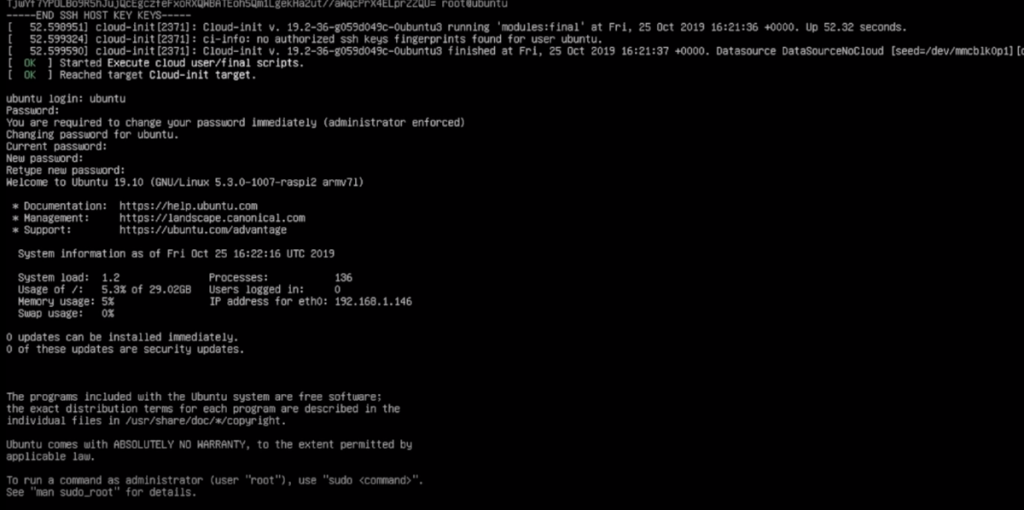
Ubuntu Serverเป็นหนึ่งในเซิร์ฟเวอร์ Raspberry Pi ที่ดีที่สุด รองรับระบบแพ็คเกจ Snapซึ่งมาพร้อมกับแอปพลิเคชันเซิร์ฟเวอร์ที่กำหนดค่าไว้ล่วงหน้ามากมาย นอกจากนี้ยังได้ประโยชน์จาก Canonical ซึ่งเป็นองค์กรที่อยู่เบื้องหลัง Ubuntu ทำให้มั่นใจได้ว่าระบบปฏิบัติการจะได้รับแพตช์ซอฟต์แวร์ปกติและรองรับแอพพลิเคชั่นเซิร์ฟเวอร์ที่หลากหลาย เช่น Plex, Docker, NextCloud, Apache, Nginx และรายการต่อไป
คุณสมบัติเด่น
กำลังดาวน์โหลดเซิร์ฟเวอร์ Ubuntu
ที่จะได้รับในมือของอูบุนตูเซิร์ฟเวอร์สำหรับราสเบอร์รี่ Pi, ตรงไปที่หน้า RPI Ubuntu.com ของ ให้เลือกอุปกรณ์ Pi ที่คุณใช้ และดาวน์โหลดอิมเมจ OS ของเซิร์ฟเวอร์ รองรับ Pi 2, Pi 3 และ Pi 4
ติดตั้งเซิร์ฟเวอร์ Ubuntu บน Pi
ในการติดตั้งเซิร์ฟเวอร์ Ubuntu บน Raspberry Pi ให้ทำดังต่อไปนี้ ขั้นแรก ตรวจสอบให้แน่ใจว่าคุณมีการ์ด SD ที่รวดเร็วเพื่อใช้ขนาดอย่างน้อย 16 GB จากนั้นดาวน์โหลดเครื่องมือEtcher USB/SD
หลังจากดาวน์โหลด Etcher แล้ว ให้เปิดแอป เลือกปุ่ม "แฟลชจากไฟล์" และเลือกอิมเมจเซิร์ฟเวอร์ Ubuntu จากนั้นคลิกปุ่ม "เลือกเป้าหมาย" เพื่อเลือกการ์ด SD ของคุณ
เมื่อคุณเลือกการ์ด SD แล้ว ให้เลือก "แฟลช!" ปุ่มเพื่อติดตั้งเซิร์ฟเวอร์ Ubuntu ลงในการ์ด SD ของ Pi
2. Raspberry Pi OS Lite
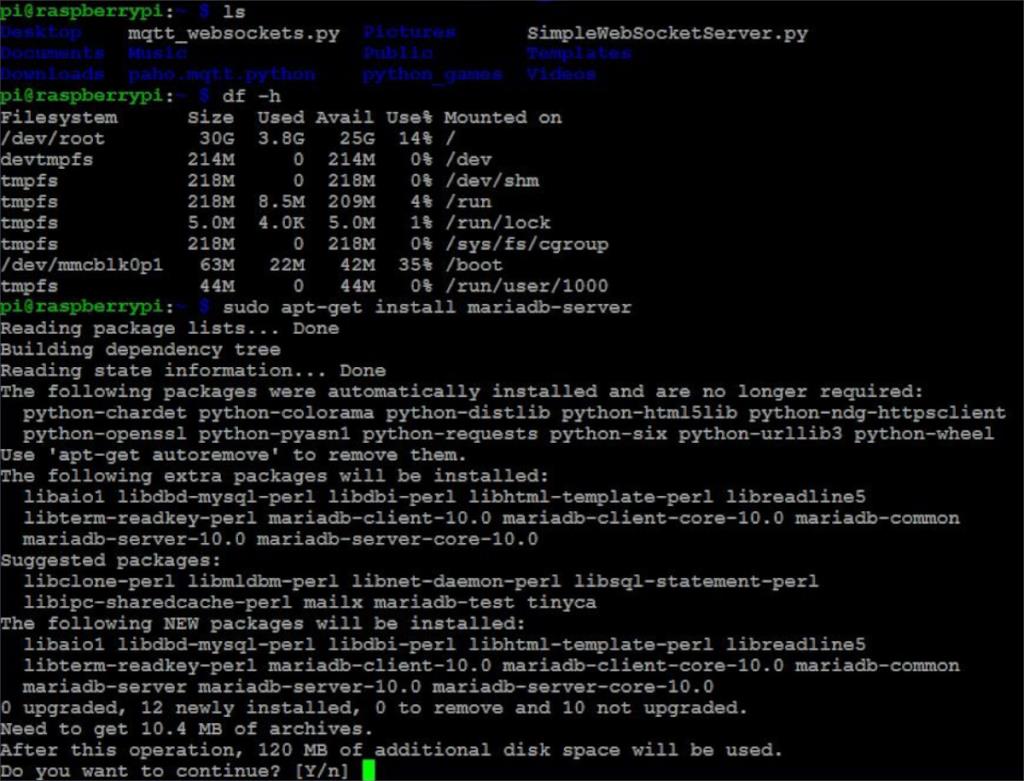
Raspberry Pi OS เป็นระบบปฏิบัติการพื้นฐานของ Raspberry Pi อย่างเป็นทางการ มันมาพร้อมกับเดสก์ท็อปและแอพพลิเคชั่นที่มีประโยชน์มากมาย ระบบปฏิบัติการเวอร์ชัน "Lite" มีขนาดบางลงและมาพร้อมกับอินเทอร์เฟซคอนโซลเทอร์มินัลแทนสภาพแวดล้อมเดสก์ท็อป Raspberry Pi OS เป็น Debian ดังนั้นจึงเหมาะอย่างยิ่งสำหรับการทำงานเป็นระบบปฏิบัติการเซิร์ฟเวอร์บน Raspberry Pi และรองรับแอปพลิเคชันเซิร์ฟเวอร์ Raspberry Pi ทั้งหมดที่ทำงานบน Debian ARM แม้แต่ OpenMediaVault!
คุณสมบัติเด่น
กำลังดาวน์โหลด Raspberry Pi OS Lite
การดาวน์โหลด Raspberry Pi OS Lite นั้นไม่จำเป็น เนื่องจากแอป Pi Imager อย่างเป็นทางการจะดูแลทุกอย่าง ในการติดตั้งอิมเมจคุณต้องแน่ใจว่าคุณรองรับแพ็คเกจ Snapบนพีซี Linux ของคุณ จากนั้นป้อนคำสั่งด้านล่างเพื่อติดตั้ง
sudo snap ติดตั้ง rpi-imager
หากคุณไม่ได้ใช้แพ็คเกจ Snap คลิกที่นี่เพื่อหาวิธีอื่นในการติดตั้งอิมเมจ
การติดตั้ง Raspberry Pi OS Lite บน Pi
ในการติดตั้ง Raspberry Pi OS Lite บน Pi ให้ทำดังต่อไปนี้ ขั้นแรก ให้เปิดเครื่องสร้างภาพ Raspberry Pi บนคอมพิวเตอร์ของคุณ เมื่อโปรแกรมสร้างภาพเปิดขึ้น ให้เลือกปุ่ม "เลือกระบบปฏิบัติการ"
ภายใน "CHOOSE OS" ให้เลือก Raspberry Pi OS (อื่นๆ) ในเมนู หลังจากนั้น เลือก “Raspberry Pi OS Lite (32 บิต)” จากรายการเพื่อดาวน์โหลดและติดตั้ง OS ลงในการ์ด Pi SD
3. OpenMediaVault
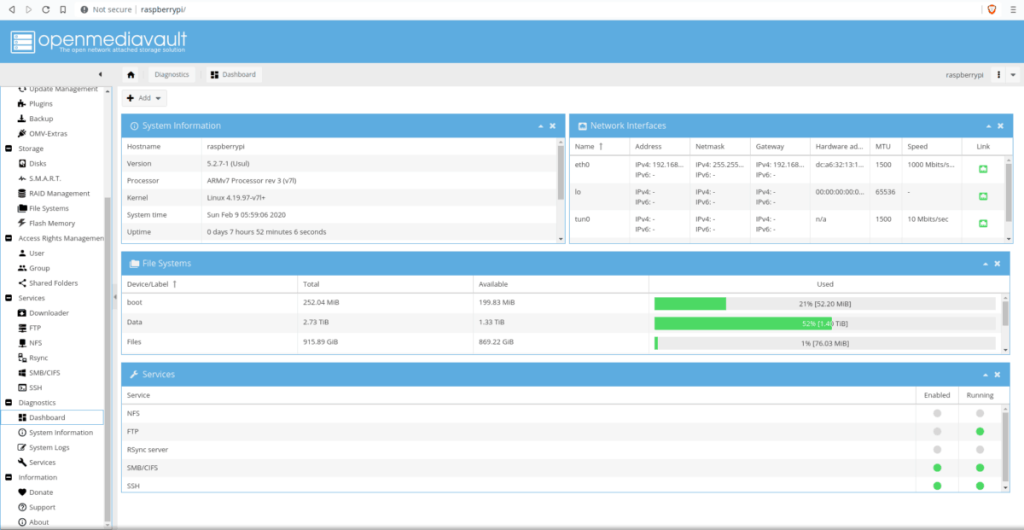
OpenMediaVault เป็นการแจกจ่าย Linux ที่ใช้ Raspbian แบบเทิร์นคีย์ที่อนุญาตให้ผู้ใช้สร้างเซิร์ฟเวอร์ NAS (ที่เก็บข้อมูลบนเครือข่าย) ด้วยเว็บ UI ใช้งานง่ายอย่างเหลือเชื่อและใช้งานได้ดีกับ Raspberry Pi 4 และรุ่นเก่ากว่า เนื่องจาก distro สร้างขึ้นบน Raspbian ผู้ใช้ยังได้รับประโยชน์จากการเรียกใช้แอปเซิร์ฟเวอร์ Pi แบบเดิมที่ได้รับการสนับสนุนในชุมชน (Plex, Docker และอื่น ๆ อีกมากมาย)
คุณสมบัติเด่น
กำลังดาวน์โหลด OpenMediaVault
ที่จะได้รับในมือของคุณ OpenMediaVault สำหรับราสเบอร์รี่ Pi, ตรงไปที่อย่างเป็นทางการของพวกเขาSourceForge มีการรองรับ Pi 4 และ Pi 3 (แต่ไม่แนะนำ Pi 3)
การติดตั้ง OpenMediaVault บน Pi
การตั้งค่า OpenMediaVault อาจเกี่ยวข้องเล็กน้อย เนื่องจากคุณต้องจัดการกับเว็บอินเทอร์เฟซ หากต้องการเรียนรู้วิธีติดตั้ง OMV บน Raspberry Pi โปรดปฏิบัติตามคำแนะนำเชิงลึกของเราในหัวข้อนี้
4. ไดเอทพาย
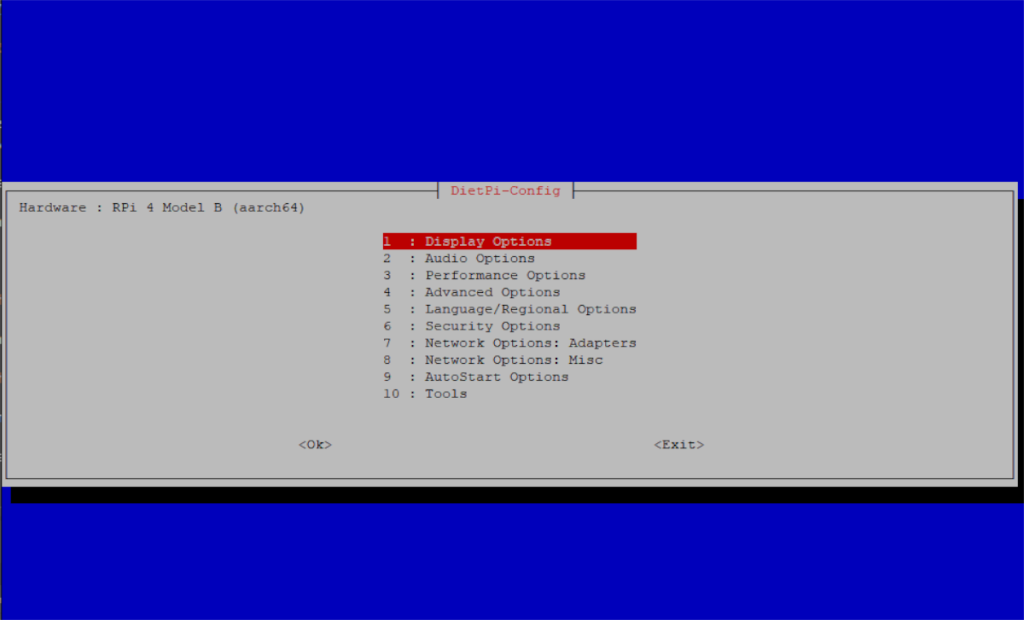
DietPi เป็นระบบปฏิบัติการ Raspberry Pi ที่บางลงและเล็กที่สุด (เดิมคือ Raspbian) เหมาะอย่างยิ่งสำหรับผู้ที่มีอุปกรณ์ Raspberry Pi รุ่นเก่า แต่ยังต้องการประสบการณ์ Linux ที่มีคุณสมบัติครบถ้วน ดังนั้นจึงทำให้การกระจายเซิร์ฟเวอร์ Pi ยอดเยี่ยม เหนือสิ่งอื่นใด มันทำงานได้อย่างสมบูรณ์และมาพร้อมกับทุกสิ่งที่คุณคาดหวังด้วย Raspberry Pi OS/Raspbian แต่ทรัพยากรระบบต่ำกว่ามาก
คุณสมบัติเด่น
กำลังดาวน์โหลด DietPi
ในการดาวน์โหลด DietPi หัวไปของพวกเขาเว็บไซต์ เมื่ออยู่ในเว็บไซต์แล้ว ให้เลื่อนลงและเลือก “Raspberry Pi” จากรายการอุปกรณ์ หลังจากเลือกอุปกรณ์ของคุณแล้ว ลิงค์ดาวน์โหลดจะปรากฏขึ้น คลิกที่ลิงค์ดาวน์โหลดเพื่อดาวน์โหลด OS ของคุณ
ติดตั้ง DietPi บน Pi
ในการติดตั้ง DietPi บน Pi ให้ทำดังต่อไปนี้ ขั้นแรก ดาวน์โหลดยูทิลิตี้การแฟลชการ์ดEtcher USB/SD ติดตั้ง และเปิดใช้งานบนคอมพิวเตอร์ของคุณ เมื่อเปิดตัวแอปแล้ว ให้มองหาปุ่ม "แฟลชจากไฟล์" เลือกแล้วเลือกรูปภาพ DietPi
หลังจากเลือกภาพ DietPi แล้ว ให้คลิกปุ่ม "เลือกเป้าหมาย" แล้วเลือกการ์ด SD ของคุณ จากนั้นคลิก "แฟลช!" เพื่อติดตั้งภาพลงในการ์ด SD ของ Pi
บทสรุป
ในรายการนี้ เราได้พูดถึง 4 การกระจายเซิร์ฟเวอร์ Raspberry Pi ที่ดีที่สุด OS เซิร์ฟเวอร์ที่คุณชื่นชอบที่จะใช้กับ Raspberry Pi คืออะไร? บอกเราในส่วนความคิดเห็นด้านล่าง!
นานๆ ทีทุกคนก็อยากพักบ้าง ถ้าอยากเล่นเกมสนุกๆ ลองเล่น Flight Gear ดูสิ เป็นเกมโอเพนซอร์สฟรีแบบมัลติแพลตฟอร์ม
MP3 Diags คือเครื่องมือขั้นสุดยอดสำหรับแก้ไขปัญหาในคอลเลกชันเพลงของคุณ สามารถแท็กไฟล์ MP3 ของคุณได้อย่างถูกต้อง เพิ่มปกอัลบั้มที่หายไป และแก้ไข VBR
เช่นเดียวกับ Google Wave, Google Voice ได้สร้างกระแสฮือฮาไปทั่วโลก Google มุ่งมั่นที่จะเปลี่ยนแปลงวิธีการสื่อสารของเรา และนับตั้งแต่นั้นมาก็กำลังกลายเป็น...
มีเครื่องมือมากมายที่ช่วยให้ผู้ใช้ Flickr สามารถดาวน์โหลดรูปภาพคุณภาพสูงได้ แต่มีวิธีดาวน์โหลด Flickr Favorites บ้างไหม? เมื่อเร็ว ๆ นี้เราได้...
การสุ่มตัวอย่างคืออะไร? ตามข้อมูลของ Wikipedia “คือการนำส่วนหนึ่งหรือตัวอย่างจากการบันทึกเสียงหนึ่งมาใช้ซ้ำเป็นเครื่องดนตรีหรือ...
Google Sites เป็นบริการจาก Google ที่ช่วยให้ผู้ใช้โฮสต์เว็บไซต์บนเซิร์ฟเวอร์ของ Google แต่มีปัญหาหนึ่งคือไม่มีตัวเลือกสำรองข้อมูลในตัว
Google Tasks ไม่ได้รับความนิยมเท่ากับบริการอื่นๆ ของ Google เช่น ปฏิทิน Wave เสียง ฯลฯ แต่ยังคงใช้กันอย่างแพร่หลายและเป็นส่วนสำคัญของผู้คน
ในคู่มือฉบับก่อนหน้าของเราเกี่ยวกับการล้างฮาร์ดดิสก์และสื่อแบบถอดได้อย่างปลอดภัยผ่าน Ubuntu Live และซีดีบูต DBAN เราได้กล่าวถึงดิสก์ที่ใช้ Windows
ไฟล์ DEB คืออะไร?? คุณจะทำอย่างไรกับมัน? เรียนรู้หลายวิธีที่คุณสามารถติดตั้งไฟล์ DEB บน Linux PC ของคุณ
คุณต้องการให้ GitLab ทำงานบนเซิร์ฟเวอร์ Ubuntu ของคุณหรือไม่? GitLab เป็นทางเลือกที่โฮสต์ได้เองที่มีประสิทธิภาพสำหรับบริการต่างๆ เช่น GitHub ด้วยคุณสามารถ






![วิธีการกู้คืนพาร์ติชั่นและข้อมูลฮาร์ดดิสก์ที่สูญหาย [คู่มือ] วิธีการกู้คืนพาร์ติชั่นและข้อมูลฮาร์ดดิสก์ที่สูญหาย [คู่มือ]](https://tips.webtech360.com/resources8/r252/image-1895-0829094700141.jpg)
